
- Autor John Day [email protected].
- Public 2024-01-30 11:29.
- Ostatnio zmodyfikowany 2025-01-23 15:03.

W tym artykule pokażę jak odczytać wartości ADC z potencjometru.
to podstawa programowania Arduino. który odczytuje wartości analogowe za pomocą pinu Analog dostarczonego przez Arduino.
oprócz korzystania z potencjometru istnieje kilka czujników wykorzystujących wejście analogowe. takie jak czujniki światła, czujniki dźwięku i czujniki wilgotności gleby.
Dlaczego warto korzystać z doniczki? ponieważ ten komponent jest łatwy do znalezienia i może reprezentować czujniki, które są odczytywane za pomocą wejścia analogowego.
Z tego odczytu ADC można później współpracować z urządzeniami wyjściowymi. i na pewno stworzy ciekawe rzeczy.
Krok 1: Wymagane składniki




To jest komponent, który jest potrzebny w tym samouczku:
- Arduino nano v3.0
- Potencjał 100K
- Przewód połączeniowy
- Plansza projektowa
- mini USB
- Laptop
- IDE Arduino
Krok 2: montaż
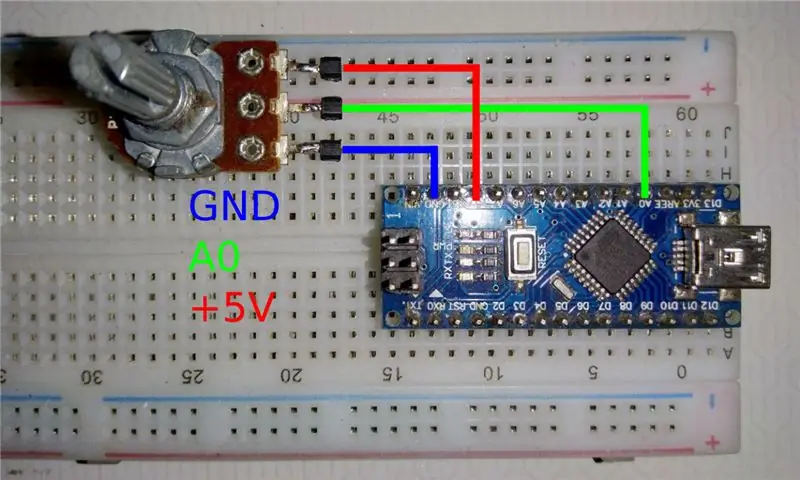
Zmontuj wszystkie używane elementy.
Użyj powyższego schematu jako przewodnika do jego montażu.
Potencjał do Arduino
1 ==> Gnd
2 ==> A0
3 ==> +5V
Krok 3: Programowanie
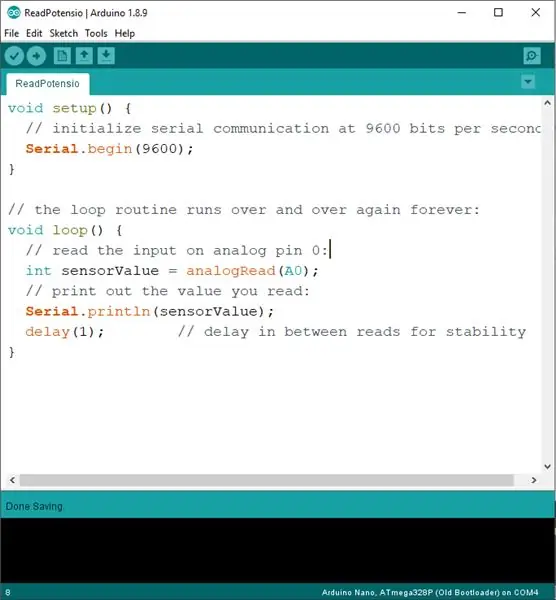
Po zainstalowaniu obwodu. Następnie wypełnij arduino stworzonym programem do odczytu ADC.
Szkic, który wykonałem, wygląda mniej więcej tak:
void setup() { // zainicjuj komunikację szeregową z szybkością 9600 bitów na sekundę: Serial.begin(9600); }
// procedura pętli działa w kółko w nieskończoność:
void loop() { // odczytaj dane z analogowego pinu 0: int sensorValue = analogRead(A0); // wypisz odczytaną wartość: Serial.println(sensorValue); opóźnienie(1); // opóźnienie między odczytami dla stabilności }
Możesz również pobrać oryginalny plik poniżej:
Krok 4: Wynik
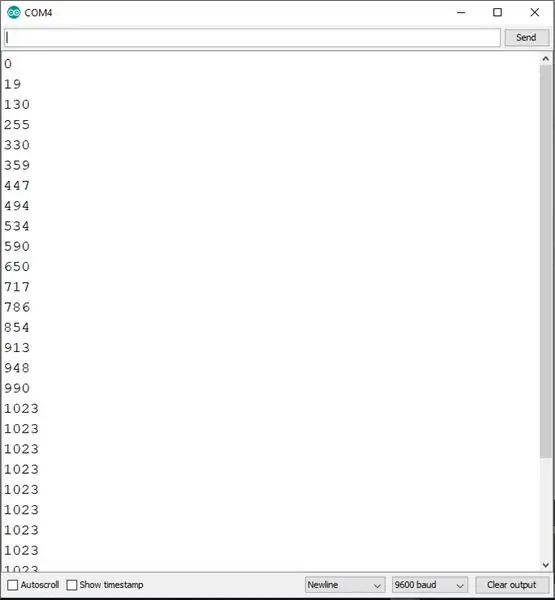
Oto sposób, aby zobaczyć wyniki:
- Otwórz monitor szeregowy na Arduino.
- Upewnij się, że szybkość transmisji na monitorze szeregowym i programie jest odpowiednia (tutaj przy użyciu 9600).
- następnie obróć potencjometr
- Po obróceniu w prawo wartość ADC będzie jeszcze większa
- Po obróceniu w lewo wartość ADC zmniejszy się
- Najmniejsza wartość to 0, a największa to 1023.
Z danych cyfrowych 0-1023 możemy z nich zrobić inne ciekawe rzeczy. Wystarczy spojrzeć na mój nadchodzący artykuł.
Zalecana:
Pulsująca dioda LED za pomocą timera 555 i potencjometrów: 4 kroki

Pulsująca dioda LED za pomocą timera 555 i potencjometrów: Pozdrowienia! W tej instrukcji pokażemy, jak zbudować obwód ściemniacza LED, który działa w regulowanej pętli czasowej za pomocą potencjometru, timera 555 i innych podstawowych elementów obwodu. Pomysł na ten projekt po raz pierwszy otrzymaliśmy od
7-segmentowy do wyświetlania wartości ADC #Arduino, #Arduino: 4 kroki

7-segmentowy do wyświetlania ADC #Arduino Values, #Arduino: W tym artykule wykonam projekt, który nadal jest związany z poprzednim artykułem. Mianowicie przetwarzanie danych ADC. Więc nie potrzebujesz monitora szeregowego, aby zobaczyć wartość danych ADC. w tym artykule zrobię wyświetlacz przeglądarki wartości ADC. więc nie
ODCZYTAJ NAPIĘCIE ANALOGOWE - ARDUINO - CODE REVEAL #1: 5 kroków

ODCZYTAJ NAPIĘCIE ANALOGOWE - ARDUINO - CODE REVEAL #1: CODE REVEAL #1ODCZYTAJ NAPIĘCIE ANALOGOWE: Ten przykład pokazuje, jak odczytać wejście analogowe na styku analogowym 0, przekonwertować wartości z analogRead() na napięcie i wydrukować je do portu szeregowego monitor oprogramowania Arduino (IDE)
Sterowanie 3 serwomotorami za pomocą 3 potencjometrów i Arduino: 11 kroków (ze zdjęciami)

Sterowanie 3 serwomotorami za pomocą 3 potencjometrów i Arduino: Cześć. To jest moja pierwsza instrukcja, więc mam nadzieję, że będziesz ze mną cierpliwy, jeśli popełnię jakiekolwiek błędy podczas konfiguracji. Jest napisany dla początkujących, więc bardziej zaawansowani z was mogą wiele z tego pominąć i po prostu zabrać się za okablowanie. Cel, który sobie postawiłem
Odczytaj licznik energii elektrycznej (ESP8266, WiFi, MQTT i Openhab): 6 kroków (ze zdjęciami)

Przeczytaj swój główny licznik energii elektrycznej (ESP8266, WiFi, MQTT i Openhab): W tej instrukcji dowiesz się, jak czytam moje zużycie energii elektrycznej w moim domu i publikuję je za pośrednictwem ESP8266, Wifi, MQTT w mojej automatyce domowej Openhab. Posiadam „inteligentny licznik” ISKRA Typ MT372, jednak nie ma łatwej możliwości eksportu
